Hoy en día, a la gente le encanta grabar vídeos para guardar recuerdos y momentos. Sin embargo, los vídeos también vienen en varios formatos y tamaños. Por lo tanto, transferir y compartir vídeos de gran tamaño por correo, Internet u otras fuentes se convirtió en un desafío. En tales casos, aumenta la necesidad de reducir el tamaño del vídeo. Si eres de los que quiere comprimir tu vídeo, no busques más. Aquí enumeramos los reductor de tamaño de archivos de video herramientas que puedes utilizar. Lea esta publicación para conocer los detalles importantes a la hora de elegir la mejor herramienta.
Parte 1. El mejor compresor de vídeo gratuito en línea
1. Clídeo
Clideo es una plataforma en línea que permite a los usuarios reducir rápidamente el tamaño de los archivos de sus videos. Como herramienta en línea, funciona con casi todos los navegadores web. También es compatible con varios sitios web, como Facebook, Twitter, YouTube y más.
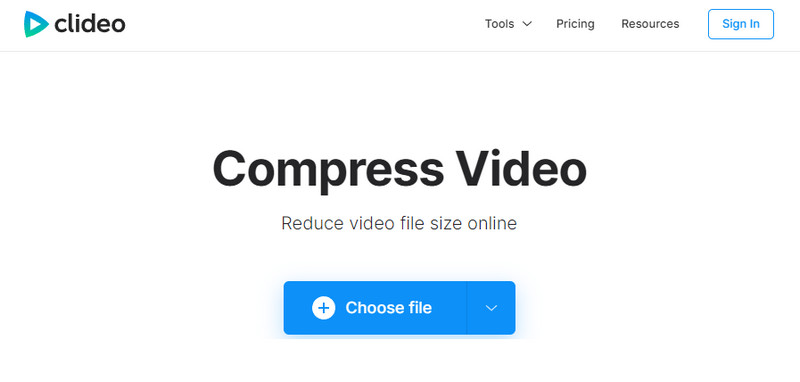
Características
◆ Admite varios formatos de video.
◆ Permite a los usuarios recortar videos.
◆ Ofrece configuraciones y opciones de video personalizables.
◆ Herramienta basada en la nube.
◆ Los usuarios pueden cargar videos de hasta 500 MB.
◆ Protege su archivo mediante una certificación SSL.
- ventajas
- Herramienta en línea fácil de usar.
- Basado en web, sin necesidad de instalación de software.
- Opción para personalizar la configuración de video.
- Funciona con los formatos de vídeo populares.
- Contras
- Limitado a una cierta cantidad de uso gratuito por día.
- No hay funciones adicionales como edición y conversión.
Precio: Gratis con limitaciones; Premium - $9 (mensual); Prima - $6 (Anual)
Formatos de vídeo admitidos: MP4, MOV, WMV, AVI, WEBM, FLV, MKV, MPG, MPEG, MTS.
2. Veed.io
Veed.io es una herramienta en línea multifuncional que incluye una función de compresor de tamaño de video. La plataforma también ofrece herramientas de edición, colaboración y uso compartido de videos. Para ahorrar espacio en su dispositivo y hacer que su video se pueda compartir, use Veed.io.
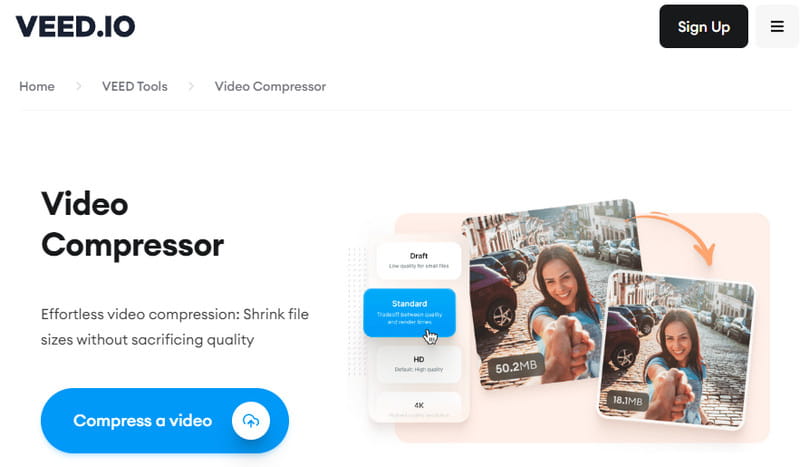
Características
◆ Compresión de vídeo
◆ Ofrece herramientas de edición de video, como agregar transcripciones, efectos o filtros.
◆ Tiene funciones de colaboración.
◆ Compartir directamente en plataformas de redes sociales.
- ventajas
- Fácil de usar.
- Compartir fácilmente en diferentes plataformas de redes sociales.
- Un conjunto completo de herramientas de edición y compresión de vídeo.
- Opciones de colaboración para proyectos en equipo.
- Contras
- La versión gratuita tiene limitaciones.
- Hay una marca de agua. Para eliminarlo, los usuarios deben pagar.
Precio: Gratis con limitaciones; Básico - $12 (Mensual); Pro - $24 (mensual); Negocio $59 (Mensual); Empresa - $100 (Mensual)
Formatos de vídeo admitidos: MP4, AVI, MOV, WMV, MKV, FLV y más.
3. Vídeo dulce
Video Candy es un sencillo compresor de vídeo en línea. Está diseñado para una compresión de vídeo rápida y sin complicaciones. Al usarlo, puedes comprimir hasta 1,5 GB de vídeo sin ningún problema. También ofrece varias funciones de edición de video.
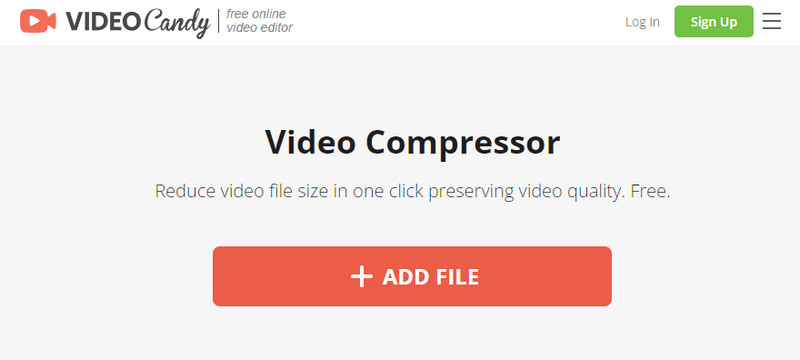
Características
◆ Admite casi todos los formatos de video populares.
◆ Funciona en todo tipo de dispositivos, como teléfonos móviles y computadoras.
◆ Procesamiento rápido de datos gracias a sus innovadores algoritmos de compresión.
◆ Los usuarios pueden recortar, recortar y convertir sus videos.
◆ También es posible eliminar el audio del vídeo comprimido.
- ventajas
- Procedimiento de compresión rápido y sencillo.
- Sin marcas de agua en videos comprimidos.
- Interfaz amigable.
- Contras
- Se requiere una conexión de red.
- Opciones de personalización avanzadas limitadas.
Precio: Gratis
Formatos de vídeo admitidos: MP4, MOV, AVI, MKV, WebM y muchos más.
Parte 2. Reductores de tamaño de video sin marcas de agua en el escritorio
Convertidor de video AVAide
Si desea un software de compresión de video sin marcas de agua, Convertidor de video AVAide es la herramienta perfecta. La herramienta ofrece un amplio conjunto de características y funcionalidades. Al usarlo, puedes convertir, copiar, crear MV y hacer collages. Además de ser el conversor de medios más completo, también destaca en la compresión de vídeo. De hecho, admite más de 300 formatos de archivo. Esto significa que puedes comprimir cualquier formato de vídeo que desees. Consulte las características clave de Convertidor de video AVAide y cómo usarlo a continuación.
Características clave:
- Convierta archivos multimedia a más de 300 formatos diferentes.
- Interfaz sencilla y fácil de usar.
- La herramienta ofrece amplias herramientas de edición de video.
- Permite importar videos estándar, HD, 4K y 8K.
- También cuenta con una caja de herramientas multifuncional que tiene una opción de Video Compressor. Permite a los usuarios comprimir sus videos a un tamaño más pequeño.
- Comprime y convierte vídeos hasta 30 veces más rápido.
Cómo utilizar AVAide Video Converter para reducir el tamaño del vídeo:
Paso 1Primero, descargue e instale el Convertidor de video AVAide en su computadora Windows/Mac. Una vez hecho esto, inicie la herramienta.

DESCARGA GRATUITA Para Windows 7 o posterior
 Descarga segura
Descarga segura
DESCARGA GRATUITA Para Mac OS X 10.13 o posterior
 Descarga segura
Descarga seguraPaso 2En la interfaz principal de la herramienta, elija el Caja de herramientas opción en el menú superior. Desde el Caja de herramientaspágina de, seleccione el Compresor de video opción.
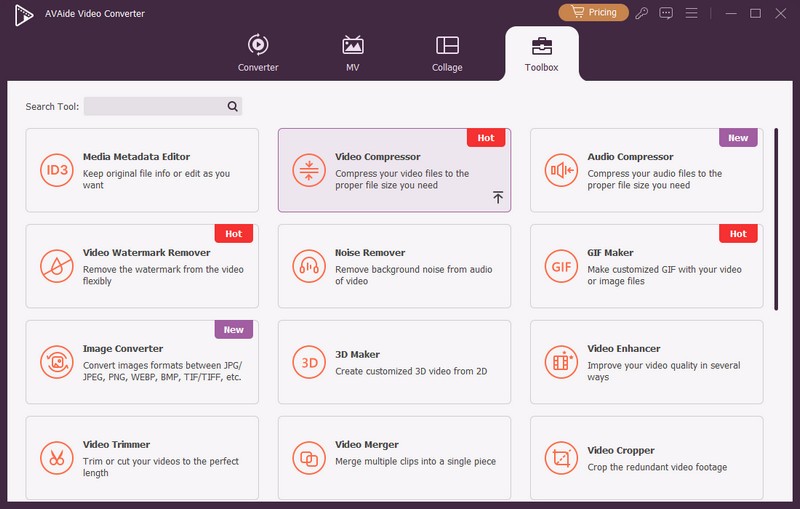
Paso 3Luego, será dirigido a la ventana de importación. Desde allí, pulsa el Más para agregar el video que desea comprimir.
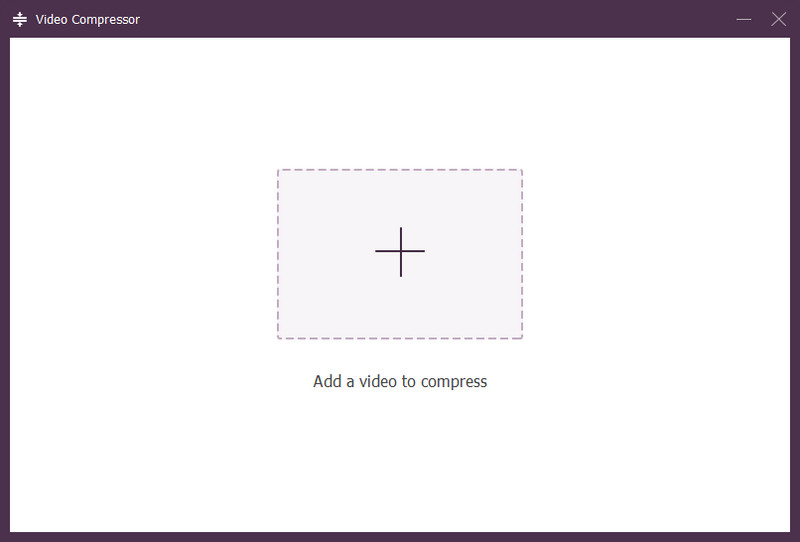
Etapa 4Después de eso, tienes la libertad de personalizar la configuración de video de tu archivo multimedia. Luego, puedes presionar el Avance para comprobar la salida futura de su vídeo. Luego, elige dónde guardar el video comprimido. Cuando esté satisfecho, haga clic en Comprimir botón.
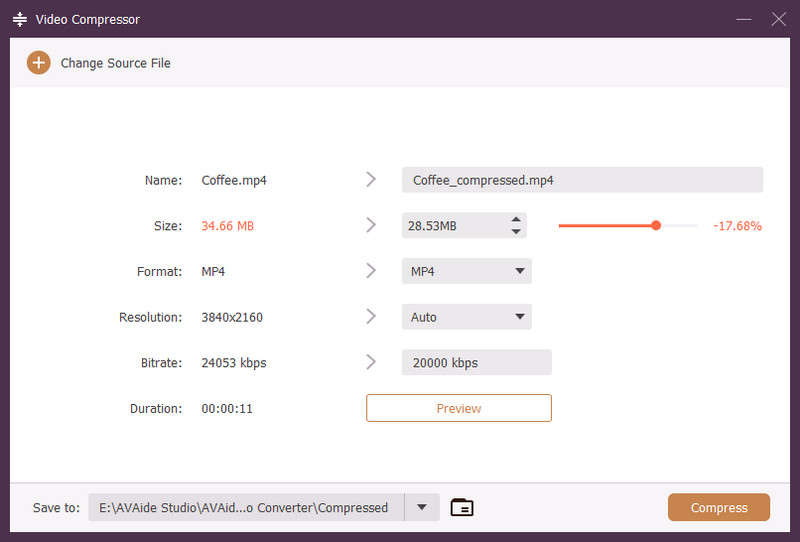
Paso 5Espere hasta que finalice el proceso de compresión. Finalmente, su video estará disponible sin marca de agua. ¡Eso es todo!
Cualquier conversor de vídeo
Otra herramienta que puedes usar para reducir el tamaño del video sin marcas de agua es Cualquier conversor de vídeo. Con esta herramienta, puedes personalizar factores como la resolución, la tasa de bits, la velocidad de fotogramas y muchos más. La mayoría de las veces, estas son las razones principales por las que tienes un archivo de vídeo de gran tamaño. Puede ajustar estos factores para lograr el tamaño de archivo deseado. Estas son las características, ventajas y desventajas de la herramienta.
Características
◆ Sirve como conversor/creador de DVD, grabador de pantallay editor de vídeo.
◆ Ofrece herramientas de edición de video como recortar, recortar y rotar videos.
◆ Admite varios formatos.
- ventajas
- Opciones de edición de vídeo.
- Interfaz intuitiva y fácil de usar.
- Se puede utilizar en computadoras Windows, Mac y Android.
- Contras
- No todas las funciones están disponibles en la versión de prueba.
Parte 3. Aplicaciones de compresión de video para iOS y Android
Compresión de vídeo: reducción de vídeos (iOS)
Video Compress: Shrink Vids está diseñado para reducir el tamaño de archivo de un video en dispositivos iOS. Con esta herramienta, puedes reducir tus videos para enviarlos o compartirlos en WhatsApp o iMessage o publicarlos en Facebook.
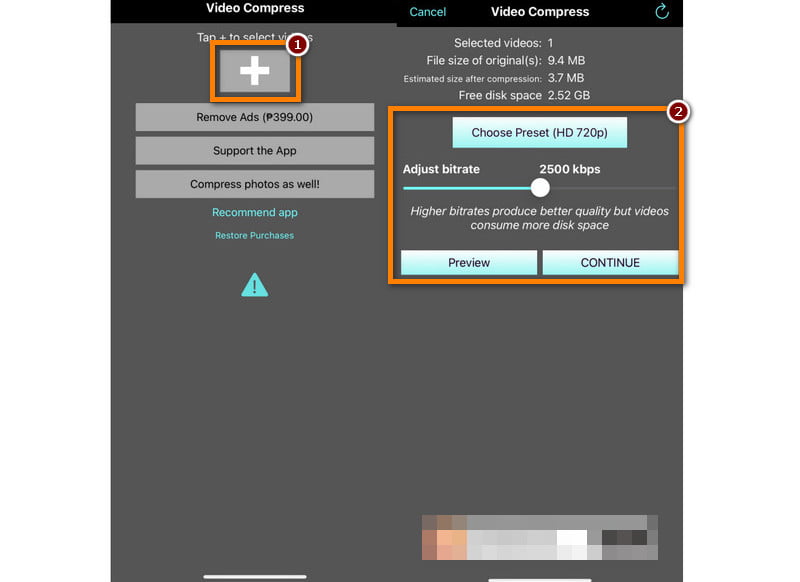
Características
◆ Funcionalidad de compresión de video para reducir archivos de video.
◆ Interfaz fácil de usar e intuitiva.
◆ Admite varios formatos de video.
◆ Configuraciones de compresión personalizables.
◆ Normalmente, no agrega marcas de agua a los videos comprimidos.
- ventajas
- Procesamiento por lotes eficiente para ahorrar tiempo.
- Ofrece opciones para mantener una calidad de video razonable mientras reduce el tamaño del archivo.
- Admite múltiples formatos de video, mejorando la versatilidad.
- Contras
- Se ralentiza cuando los usuarios importan archivos grandes para comprimirlos.
- La versión gratuita tiene limitaciones en términos de uso o tamaño de archivo.
- Podría contener anuncios u ofrecer compras dentro de la aplicación para funciones adicionales.
Compresor de vídeo Panda Resizer (Android)
Una excelente opción de herramienta de compresión de video para usuarios de Android es Video Compressor Panda Resizer. Además de ser un compresor de vídeo, ofrece funciones y opciones adicionales. Estas son las características, incluidos sus pros y contras.
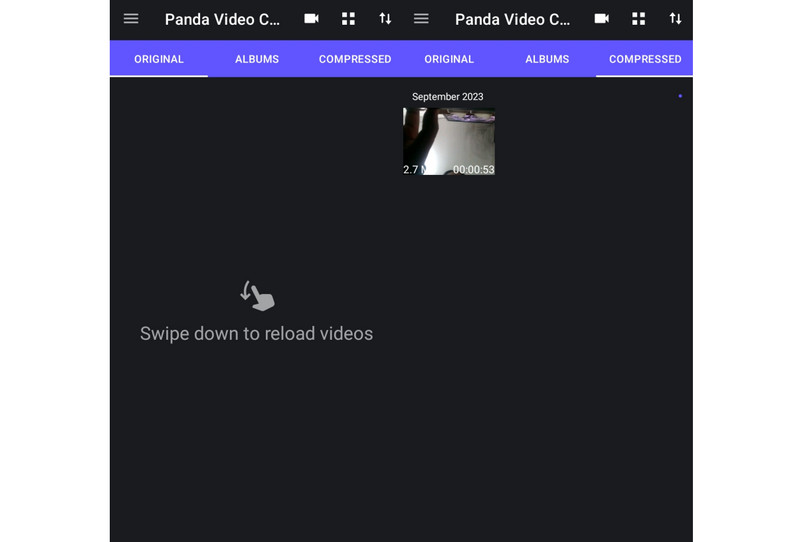
Características
◆ Capacidades de compresión de vídeo.
◆ Interfaz fácil de navegar.
◆ Ofrece resoluciones preestablecidas para videos comprimidos.
◆ Ahorra espacio en los dispositivos.
- ventajas
- Opción de compresión por lotes.
- Fácil de usar.
- Configuraciones de video ajustables, incluyendo resolución, tasa de bits y formato.
- Admite múltiples formatos de vídeo.
- Contras
- La herramienta contiene anuncios.
- A veces, el audio del vídeo se elimina después de la compresión.
| Herramienta | Formatos de entrada admitidos | Formatos de salida admitidos | Exportar vídeos con marcas de agua | Calidad de compresión | Capacidad de compresión |
|---|---|---|---|---|---|
| Convertidor de video AVAide | Casi todos los formatos de vídeo populares, como MP4, MOV, MKV, AVI, AVI, etc. | MP4, WMV, MOV, WOB, 3GP, WebM, MPEG y muchos más. | No | Excelente | Capacidades integrales de conversión y compresión de video. |
| Cualquier conversor de vídeo | MP4, AVI, MOV y más. | MP4, MOV, MKV, AVI, FLV, WebM. | No | Bien | El conversor de vídeo multipropósito incluye función de compresión. |
| clideo | MP4, MOV, AVI y más. | MP4, AVI, MOV, WMV, WebM, FLV y más. | Sí | Bien | Compresión en línea y de uso general. |
Parte 4. Preguntas frecuentes sobre el reductor de tamaño de video superior
¿Comprimir vídeo de 10 GB a 1 GB provocará una pérdida de calidad?
¡Por supuesto que sí! Es casi seguro que comprimir un vídeo de 10 GB a 1 GB provocará una pérdida de calidad. La compresión implica reducir el tamaño del archivo eliminando o codificando algunos de los datos del vídeo. Por tanto, puede provocar una disminución de la calidad de la imagen y del audio. El alcance de la pérdida de calidad se basa en la configuración de compresión y el códec utilizado para la compresión.
Definitivamente, sí. Si bien VLC está diseñado para reproducir archivos multimedia, le permite comprimir archivos de video. Sin embargo, no es una herramienta ideal para comprimir archivos de vídeo.
¿Cómo envío un vídeo de 11 GB por correo electrónico?
Enviar un vídeo de 11 GB por correo electrónico no es práctico ya que la mayoría de los servicios de correo electrónico tienen limitaciones en el tamaño del archivo. Para enviar un archivo de video de 11 GB, debe comprimirlo usando un cambiador de tamaño de video. Una de esas herramientas es Convertidor de video AVAide's Compresor de video característica. Consulte el paso anterior para utilizar la herramienta.
¿Puede Windows Media Player comprimir archivos de vídeo?
Desafortunadamente, Windows Media Player no tiene una función de compresión incorporada. Si desea comprimir un video en su PC con Windows, debe utilizar un software de terceros. Convertidor de video AVAide se encuentra entre los mejores y más recomendados compresores de vídeo.
En resumen, comprimir archivos de vídeo de gran tamaño ahora es relativamente fácil. Cada aplicación de compresión de video que hemos enumerado en esta publicación ofrece características únicas. Con los pros y los contras que hemos incluido, podrás distinguir fácilmente los mejores reductor de tamaño de video que se adapta a tus necesidades. Sin embargo, Convertidor de video AVAide Destaca entre la lista de programas de compresión de vídeo. Además de la compresión de video que ofrece, también funciona como creador, conversor, editor de video y más.
El convertidor de medios más completo para convertir vídeo y audio sin pérdida de calidad.
Editar video
- Vídeo exclusivo con IA
- Eliminar marca de agua del vídeo
- Eliminar texto de un vídeo
- Reducir 4K a 1080p/720p
- Eliminar el ruido de fondo del vídeo
- Editor de metadatos MP4
- Mejorar la calidad del video
- Vídeo inverso
- Reparar video de mala calidad
- Eliminar metadatos de vídeo/audio
- Vídeo de la cámara frontal reflejado/des reflejado




